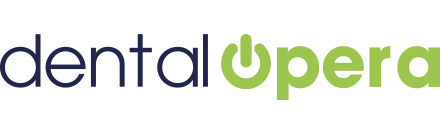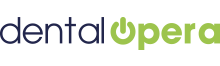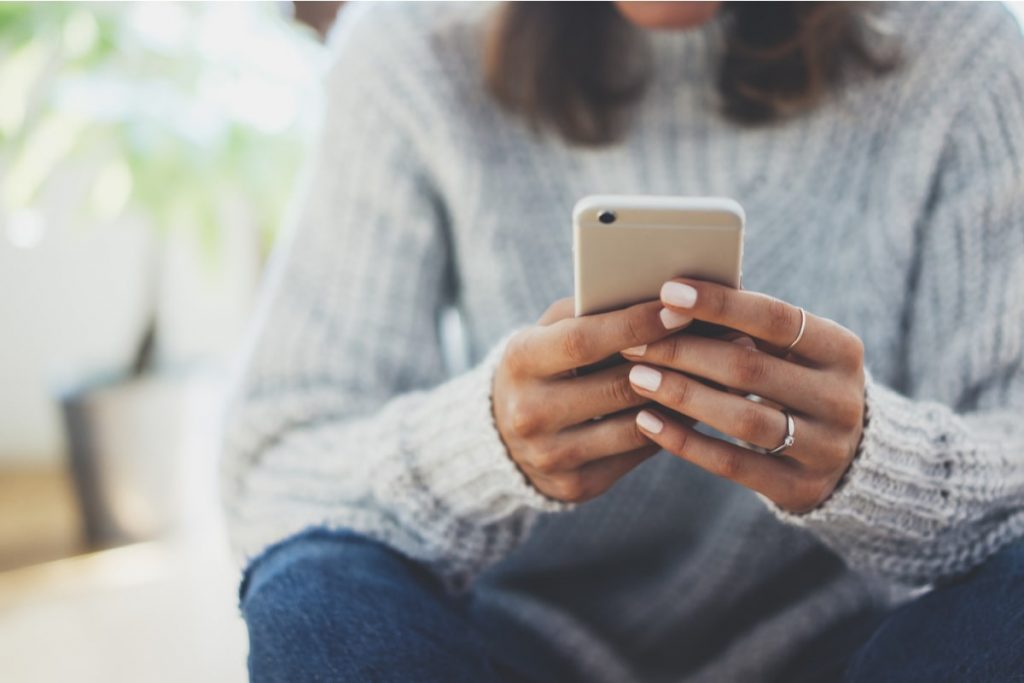All’interno di questo articolo spiegheremo le funzioni della sezione AGENDA.
Cliccando AGENDA dal menu principale di sinistra si accede alla postazione dedicata alla gestione della Agenda.
Qui troverete diversi strumenti che implementano e completano i bisogni quotidiani della Segreteria di uno Studio Dentistico.
Calendario e agenda del software gestionale per dentisti Dental Opera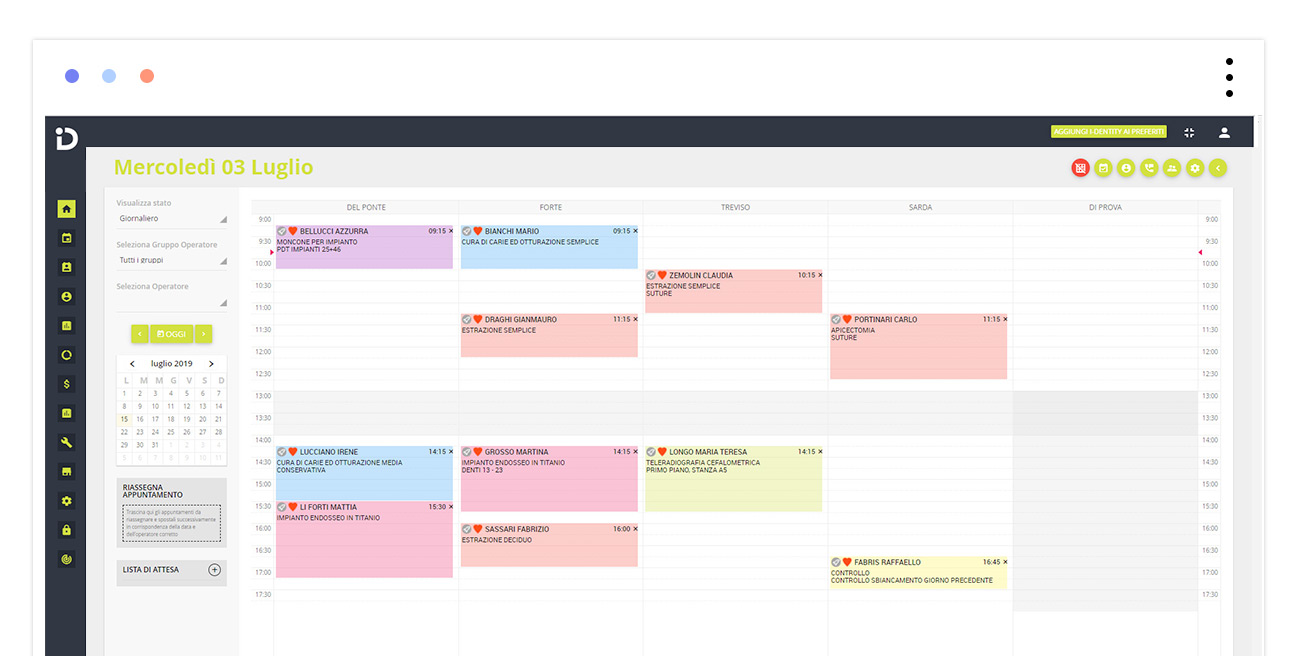
Nella colonna di sinistra abbiamo la possibilità di visualizzare l’agenda in modalità GIORNALIERA o SETTIMANALE.
Possiamo selezionare Gruppi Operatori o Singoli Operatori. Possiamo muoverci di giorno in giorno o di settimana in settimana per poi poter tornare con un click alla giornata odierna premendo semplicemente il tasto OGGI.
Utilizzando il CALENDARIO possiamo andare velocemente a qualsiasi data, semplicemente selezionandola con un click.
RIASSEGNA APPUNTAMENTO è un tool che ci permette di spostare facilmente gli appuntamenti, è dunque sufficiente cliccare sull’appuntamento da riassegnare e tenendo premuto il tasto sinistro del mouse, riporlo nel box Riassegna Appuntamento. Scelta la nuova data e orario, si riprende l’appuntamento dal box nello stesso modo e lo si trascina dove si desidera.
Il box LISTA DI ATTESA è una importante novità di DentalOpera. Questa funzione permette di creare ed aver sempre “sott’occhio” una lista di attesa di pazienti che attendono un appuntamento urgente. La lista è in ordine cronologico e gli appuntamenti sono facilmente calendarizzabili tramite la funzione di trascinamento Drag and Drop, quindi clicco sull’appuntamento, tengo premuto, scelgo la data e rilascio nello spazio prescelto.
Spostandosi ora in alto a destra dello schermo, troviamo qui diversi pulsanti:
- NASCONDI COLONNE VUOTE. Questo tasto colorato di rosso ci permette di nascondere temporaneamente tutte le colonne senza appuntamenti dalla giornata visualizzata in agenda. Una volta cliccato diventerà verde, per visualizzare di nuovo tutte le colonne, basta tornare a cliccare il tasto.
- QUICK VIEW. Questa feature permette una rapida ed intuitiva visualizzazione del tipo di appuntamenti che ci saranno in giornata o in settimana, infatti il testo verrà rimosso e si potrà osservarne bene il colore. Questo è utile nel momento in cui si assegna un determinato colore ad un certo tipo di prestazione.
E’ possibile accedere alla voce Quick View anche dal menu a lato sotto la voce AGENDA – QUICK VIEW. - RICERCA PAZIENTI. Collegamento rapido alla Lista dei Pazienti.
- GESTIONE RICHIAMI. Collegamento rapido alla sezione di visualizzazione e gestione dei Richiami.
- GRUPPI OPERATORI. Collegamento rapido alla sezione di creazione di gruppi operatori.
- IMPOSTAZIONI AGENDA. Permette di spostarsi nella pagina dedicata alle impostazioni della Agenda.
- Un’altra novità è la GESTIONE PROMEMORIA. Qui si possono impostare delle note tipo Post-it per avere sempre a portata di un click tutte le cose da fare e ricordarsi nella giornata, sono in ordine cronologico e si cancellano cliccando il tasto ELIMINA PROMEMORIA.
- SCHERMO INTERO. Permette di visualizzare l’agenda a tutto schermo. Utile al fine di avere la migliore ottimizzazione degli spazi schermo.
Gestione degli appuntamenti e della reception dello studio dentistico
Gli appuntamenti possono essere caratterizzati da diversi colori in modo tale da avere una rapida panoramica visiva dei lavori da gestire in giornata. In colori sono preimpostati a seconda della categoria della prestazione da eseguire in quella seduta, ma possono essere impostati direttamente nel momento di assegnazione del appuntamento. Gli appuntamenti urgenti è comodo evidenziarli con il bordo lampeggiante in modo da essere facilmente individuabili.
Ogni casella presenta sul margine in alto a sinistra una serie di info:
- QUADRATINO: cliccando 2 volte si visualizza lo STATO APPUNTAMENTO. Da qui definiamo se il paziente è “arrivato” (check in), se ha “Disdetto”, se “non si è presentato” ecc.
- CUORE: si visualizzano rapidamente problematiche di Anamnesi quindi se il paziente ha delle problematiche rilevanti di salute.
- A: la lettera A di colore rosso indica che il paziente ha l’anamnesi assente o scaduta, dovrà dunque ricompilarla e l’utente dovrà riportarla all’interno del gestionale.
Cliccando su qualsiasi punto del box appuntamento, si accede ad una finestra di semplice visualizzazione della SCHEDA APPUNTAMENTO (Dettagli Appuntamento + Dettagli Paziente). Cliccando sulla X è possibile cancellare l’appuntamento (solo se l’utente è abilitato a compiere questa operazione).
Ti invitiamo a visualizzare l’articolo Come assegnare un Appuntamento per completare la sezione Agenda.
Come creare un nuovo appuntamento nell’agenda di Dental Opera
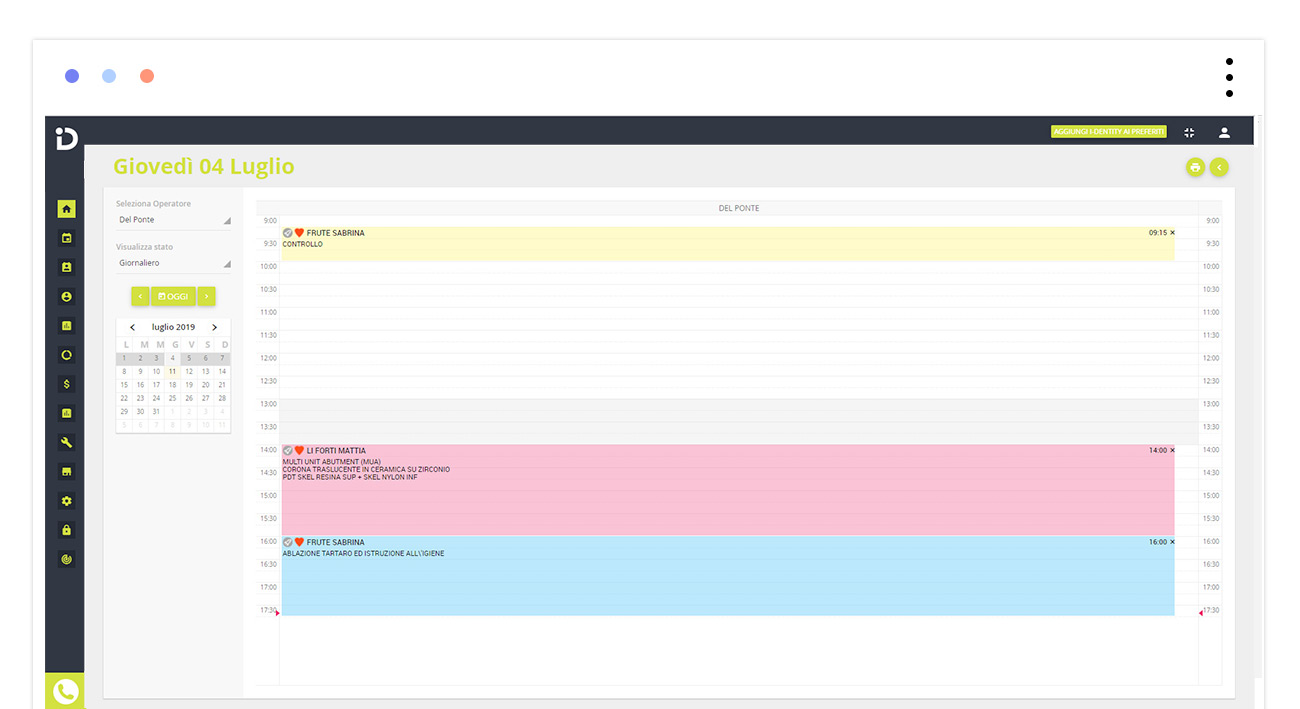
E’ possibile inoltre visualizzare l’Agenda del singolo operatore, selezionando dal menu a lato la voce AGENDA – AGENDA OPERATORE.
- Selezionare l’operatore grazie all’apposito menu a tendina sulla sinistra
- Scegliere eventualmente il tipo di visualizzazione se giornaliero o settimanale
- Dal calendario scegliere la giornata per visualizzare correttamente il piano di lavoro giornaliero/settimanale
Cliccando il tasto verde in alto a destra è possibile STAMPARE l’agenda giornaliera del singolo operatore, utile quando un medico richiede alla segreteria l’orario giornaliero.